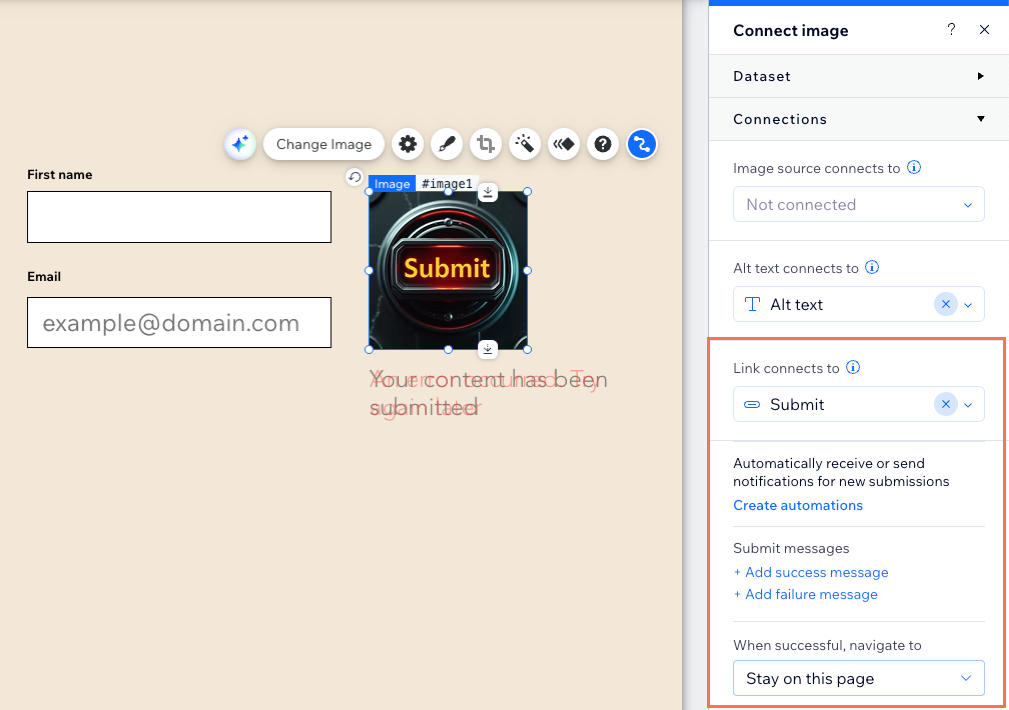Système de gestion de contenu (CMS) : Connecter une image à un ensemble de données
7 min
Dans cet article
- Connecter une image à un ensemble de données
- FAQ
Connectez des éléments d'image à un ensemble de données pour afficher des images de votre collection du système de gestion de contenu (CMS) sur votre site. Les ensembles de données vous permettent de décider quels champs de collection se connectent à différentes parties de votre image, telles que l'image elle-même, le texte alternatif ou le lien. Ceci est particulièrement utile sur les pages de liste dynamiques avec des répéteurs, où chaque élément de répéteur peut afficher le contenu d'un élément de collection différent, ce qui facilite la gestion et la mise à jour des visuels sur votre site.
En savoir plus sur l'ajout et la configuration d'un ensemble de données.
Connecter une image à un ensemble de données
Sélectionnez l'élément image dans votre éditeur et connectez-le à l'ensemble de données qui se connecte à la ou aux images de collection que vous souhaitez afficher. Connectez ensuite la source de l'image, le texte alternatif et le lien aux champs ou aux actions de la collection. Vous pouvez ajouter de nouveaux champs de collection si nécessaire et décider de ce qui se passe lorsque les visiteurs cliquent sur l'image, y compris configurer la manière dont les liens s'ouvrent et leurs attributs rel.
Éditeur Wix
Éditeur Studio
- Accédez à la page correspondante dans votre Éditeur.
- Cliquez sur l'image que vous souhaitez connecter au système de gestion de contenu (CMS). Découvrez comment ajouter une image.
- Cliquez sur l'icône Connecter au CMS
 .
. - Cliquez sur le menu déroulant Choisir un ensemble de données et sélectionnez un ensemble de données qui se connecte à votre collection. Vous pouvez également cliquer sur Ajouter un ensemble de données, puis choisir la collection que vous souhaitez connecter, donner un nom à l'ensemble de données et cliquer sur Créer.
- Cliquez sur les menus déroulants sous Connexions pour connecter chaque partie de l'image aux champs de collection pertinents. Sélectionnez + Ajouter pour créer et connecter un nouveau champ de collection.
- Source de l'image connectée à : Sélectionnez le type de champ « image » que vous souhaitez connecter.
- Texte alternatif connecté à : Sélectionnez le champ à utiliser comme texte alternatif pour les images. Vous pouvez choisir parmi les types de champs suivants : « Texte », « Nombre », « Date », « Date et heure », « Addresse » et « Balises ». En savoir plus sur les bonnes pratiques en matière de texte alternatif dans le système de gestion de contenu (CMS).
- Lien connecté à : Choisissez ce qui se passe lorsque les visiteurs cliquent sur l'image. Vous pouvez sélectionner une action de clic sur l'ensemble de données (ex. « Envoyer », « En voir plus »), une page dynamique vers laquelle créer un lien, ou un champ à ouvrir (ex. un document, une URL, une image ou une vidéo).
Remarque : Lorsque vous créez un lien vers une page ou une URL, choisissez la façon dont le lien s'ouvre et configurez les attributs du lien rel.
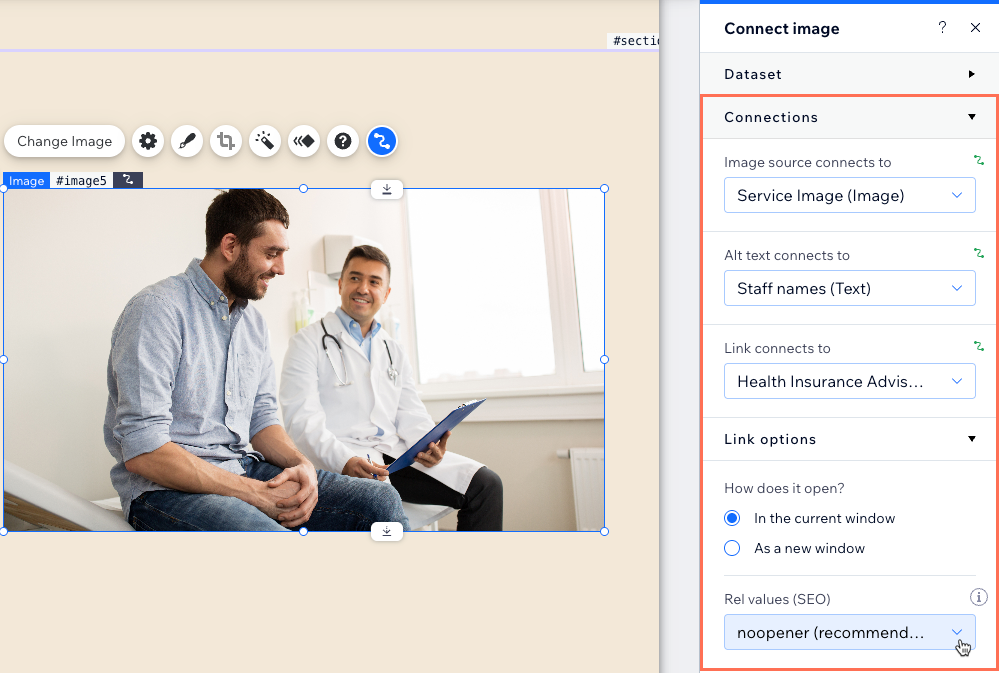
- Cliquez sur Aperçu pour tester vos connexions.
- Cliquez sur Publier si vous êtes prêt à mettre en ligne les modifications.
FAQ
Cliquez ci-dessous pour obtenir les réponses aux questions courantes sur la connexion d'images aux collections du CMS.
Que dois-je utiliser pour le texte alternatif de l'image ?
Puis-je utiliser une image comme bouton « Envoyer » sur mon formulaire CMS personnalisé ?
Puis-je ajouter une infobulle à une image qui apparaît lorsque les visiteurs survolent l'image ?
Puis-je afficher des images ou des vidéos du système de gestion de contenu (CMS) dans les arrière-plans de la section ?
Qu'est-ce qu'un ensemble de données ?
Puis-je connecter plusieurs images au même ensemble de données ?